Hvernig á að tengjast Wi-Fi á Samsung sjónvarpi

Þó að sjónvarp muni líklega virka vel án nettengingar ef þú ert með kapaláskrift, eru bandarískir notendur farnir að skipta yfir í nettengingu
Að hafa umsjón með áætlun liðsins þíns hefur aldrei verið mikilvægari í ört breytilegum heimi viðskipta og stafrænnar væðingar. Zoho Calendar er hið fullkomna tól til að búa til hópdagatöl og skipuleggja viðburði. Zoho gerir notendum sínum kleift að úthluta stefnumótum og deila hópdagatalinu með öðrum frá einni miðlægri miðstöð.
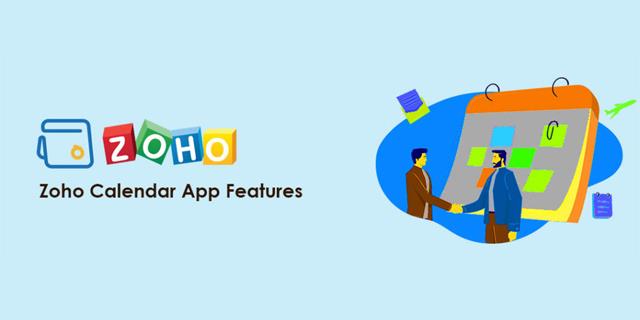
Þessi grein mun útskýra hvernig á að búa til hópdagatal í Zoho og kanna aðra eiginleika sem þú hefur til umráða.
Að búa til Zoho hópdagatal
Að setja upp hópdagatal í Zoho tekur nokkur skref sem kunna að virðast örlítið ógnvekjandi. Hins vegar þjóna skrefin til að búa til dagatal sem getur komið til móts við hvaða teymi sem er, óháð uppbyggingu þess eða eðli verksins. Hér er það sem þú þarft að gera:
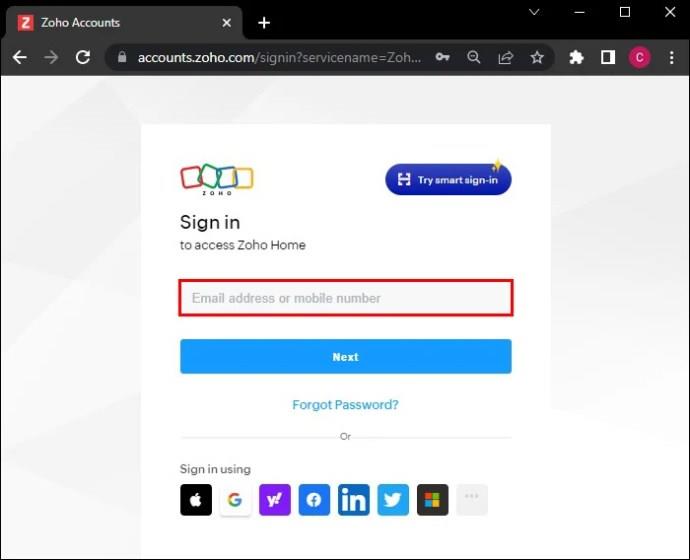
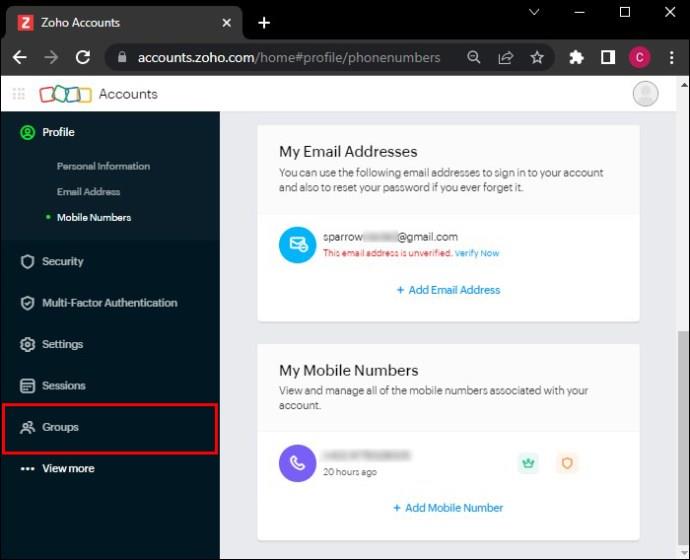

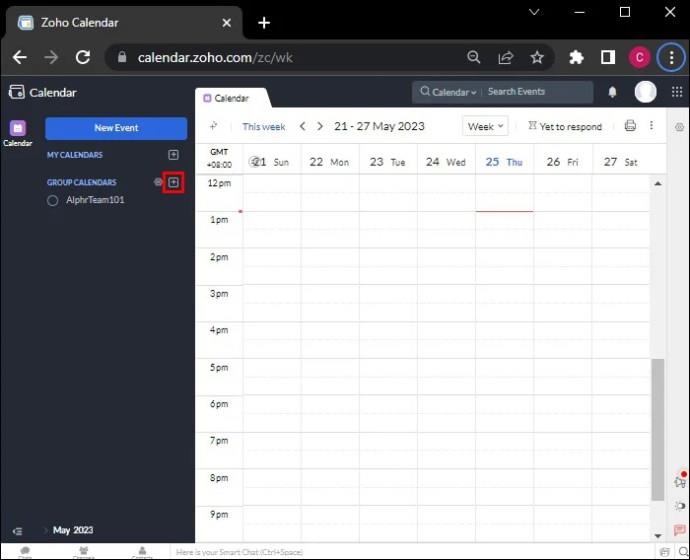
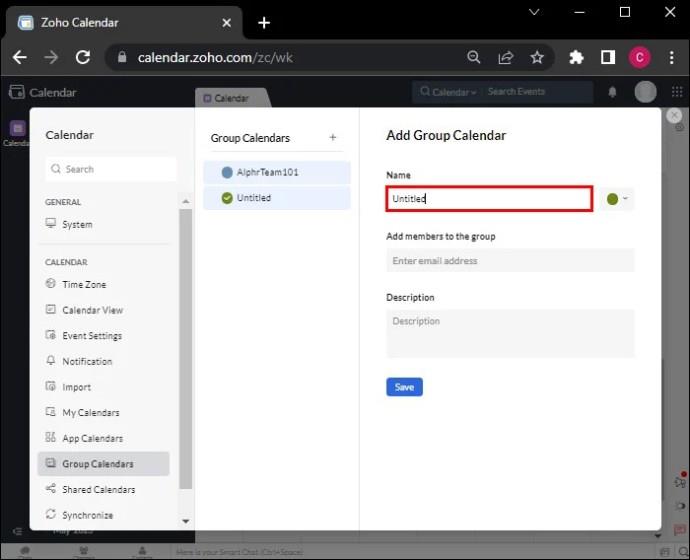
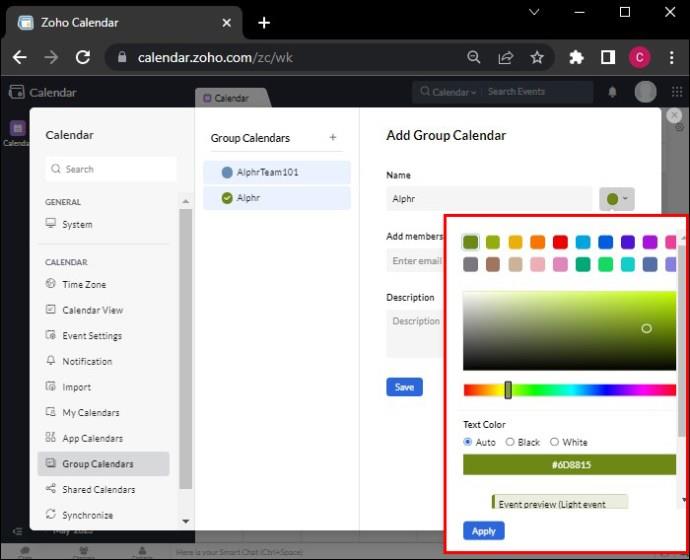
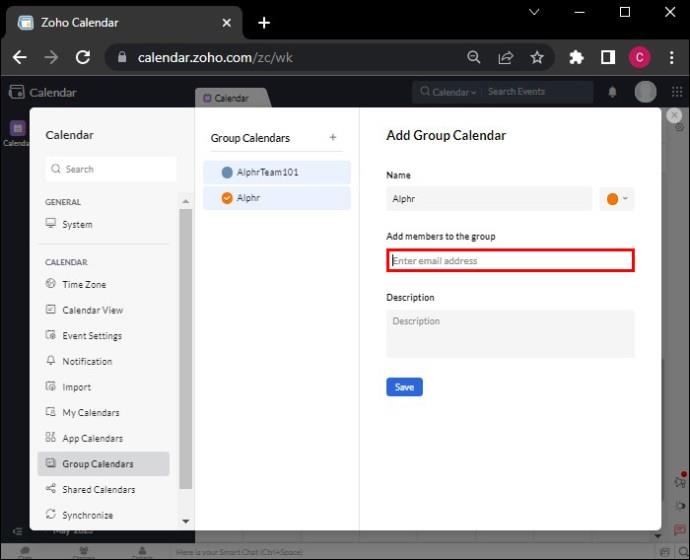
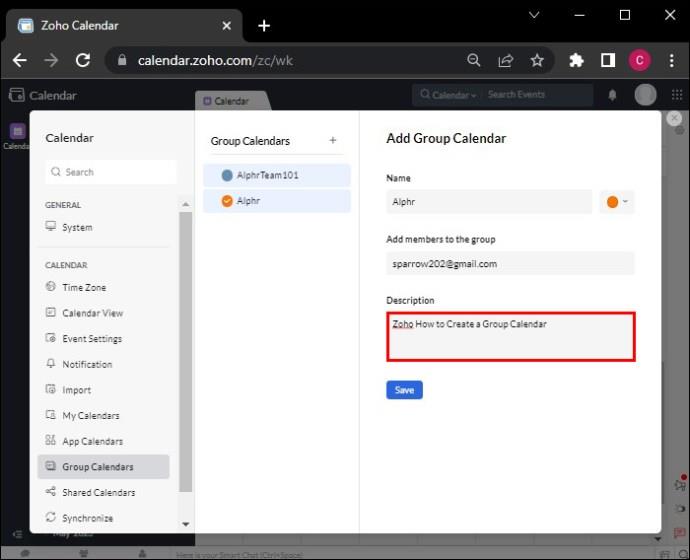
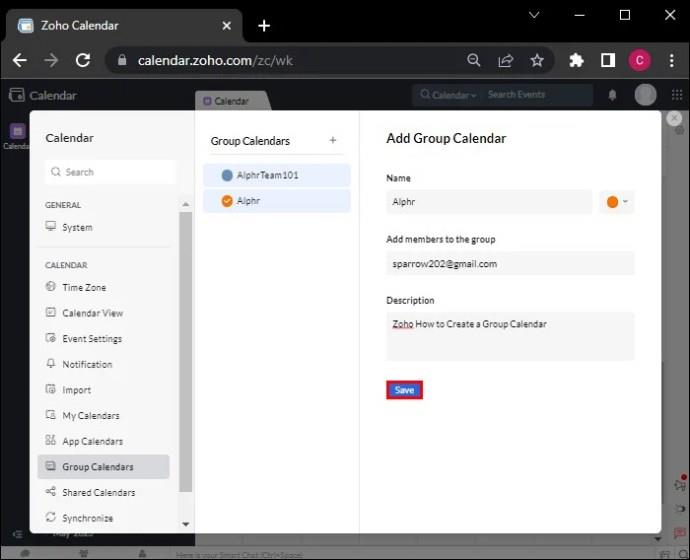
Hver meðlimur þarf að gerast áskrifandi að hópdagatalinu fyrir sig. Þú getur ekki gerst sjálfkrafa áskrifandi að liðsmönnum þínum án þess að þeir grípi til aðgerða núna.
Að breyta hópdagatali
Með hópdagatalið uppsett og tilbúið skulum við kanna nokkra eiginleika og virkni Zoho dagatalsins. Breyttu hópdagatali þannig að það passi betur að markmiðum liðsins þegar þörf er á, sérstaklega ef liðsmenn skilja eftir athugasemdir á dagatalinu.
Þú getur breytt næstum hverju sem er um hópdagatal með valkostinum „Breyta“. Þessi stilling gerir þér kleift að breyta hópheiti þínu, bæta við lýsingu eða bæta við eða fjarlægja hópmeðlimi.

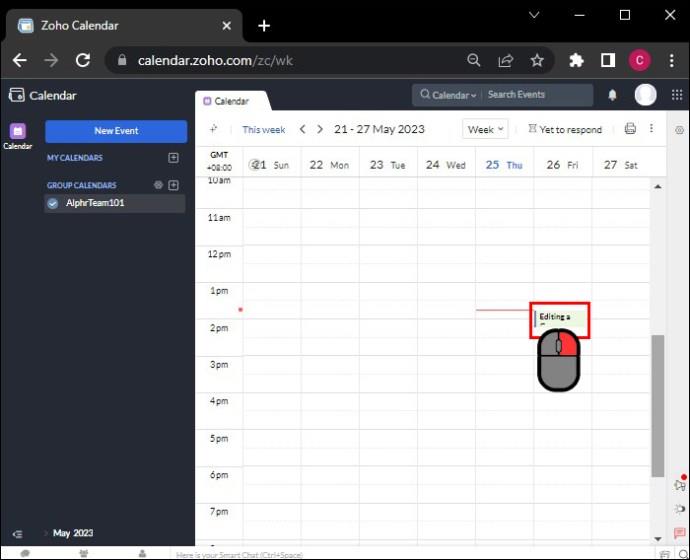
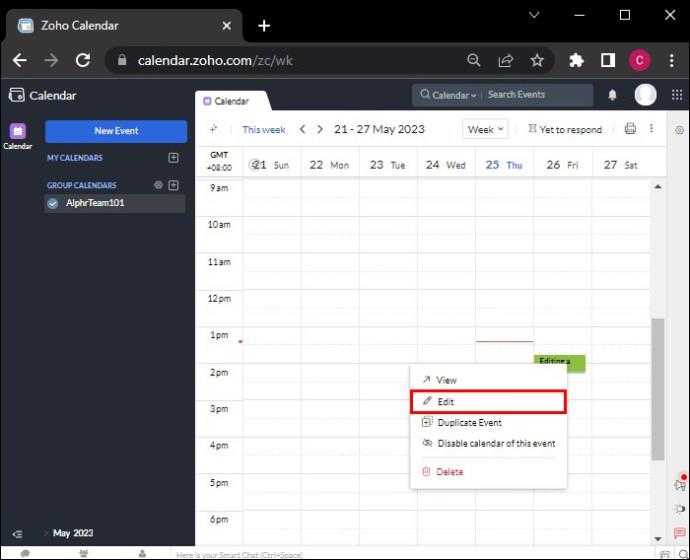
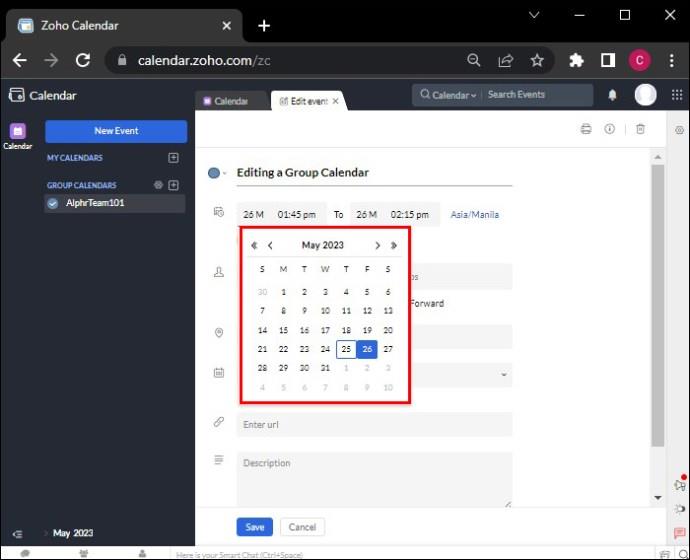
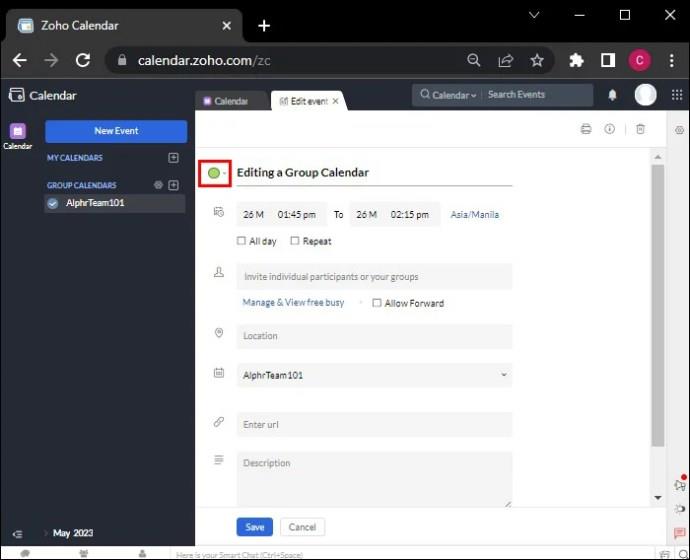
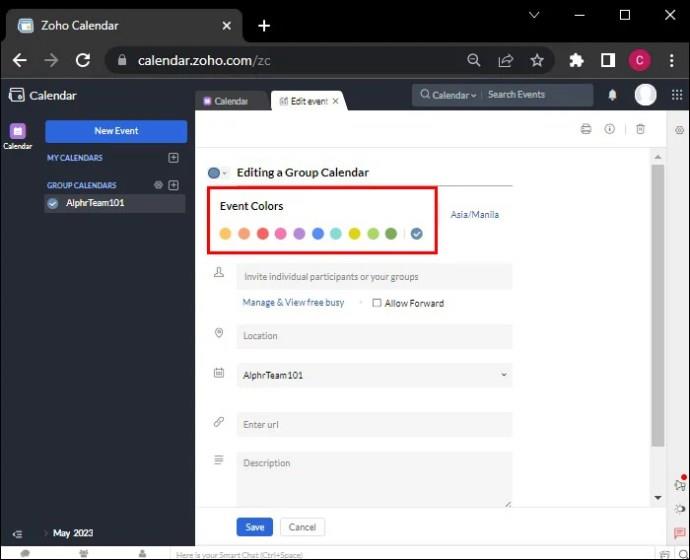
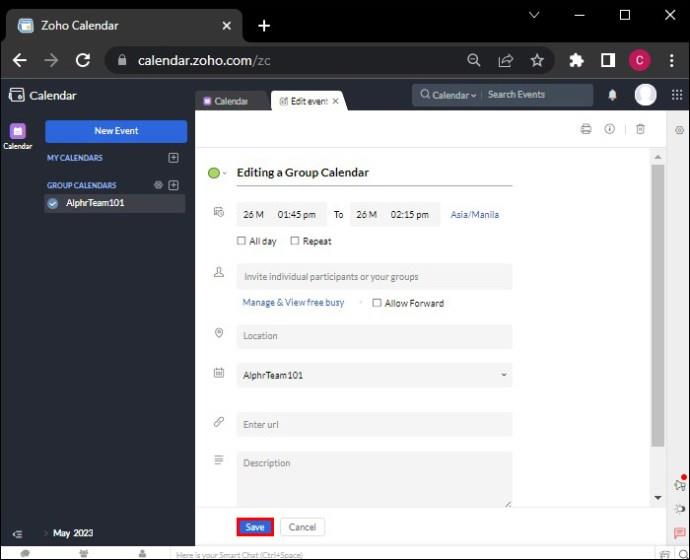
Allar breytingar sem þú gerir á dagatalinu verða sjálfkrafa vistaðar strax.
Að bæta meðlimum við hópdagatalið
Sem eigandi eða stjórnandi hópdagatals geturðu bætt meðlimum við hópdagatalið. Svona:
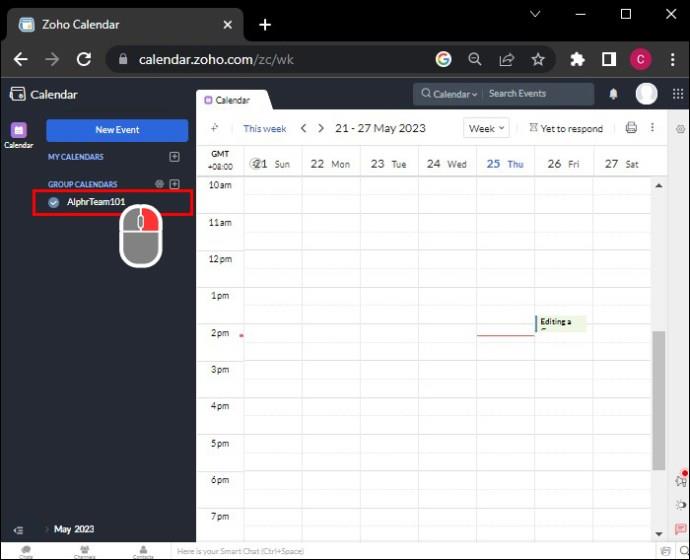
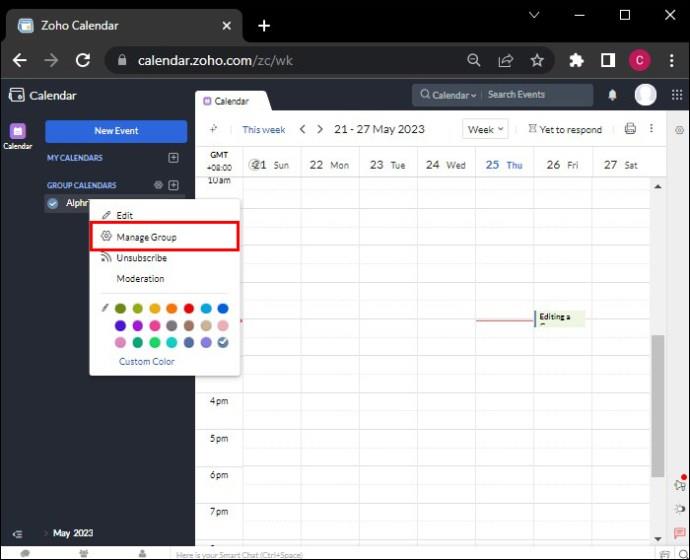
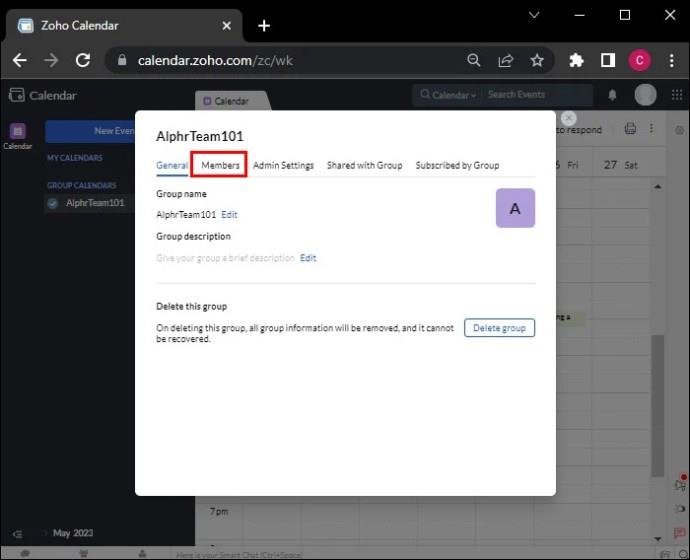
Að deila hópdagatali
Þú getur líka deilt hópdagatalinu með öðrum ef þú ert hópeigandi eða stjórnandi. Best væri ef þú gerir dagatalið opinbert áður en þú deilir því svo aðrir geti skoðað upplýsingar um dagatalið.
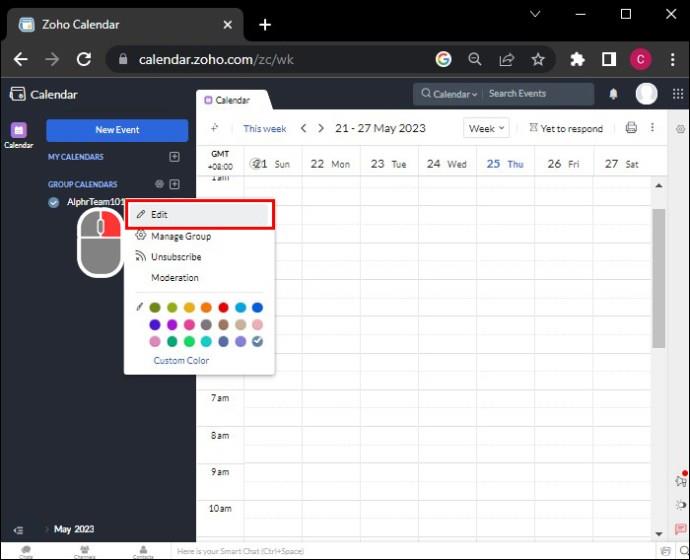
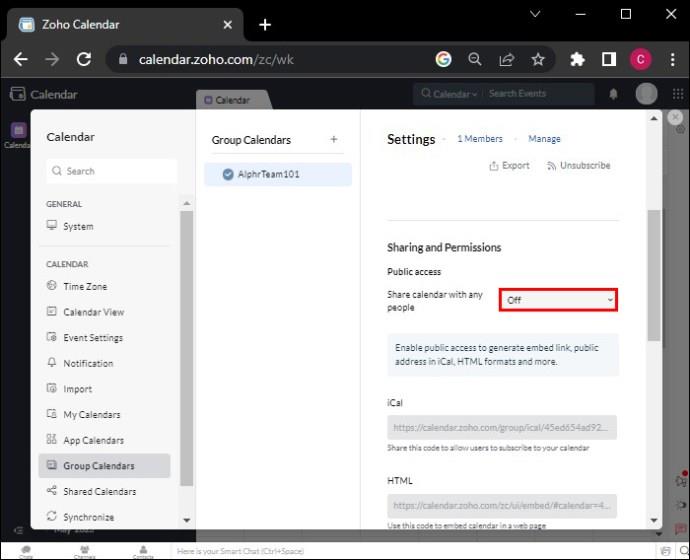
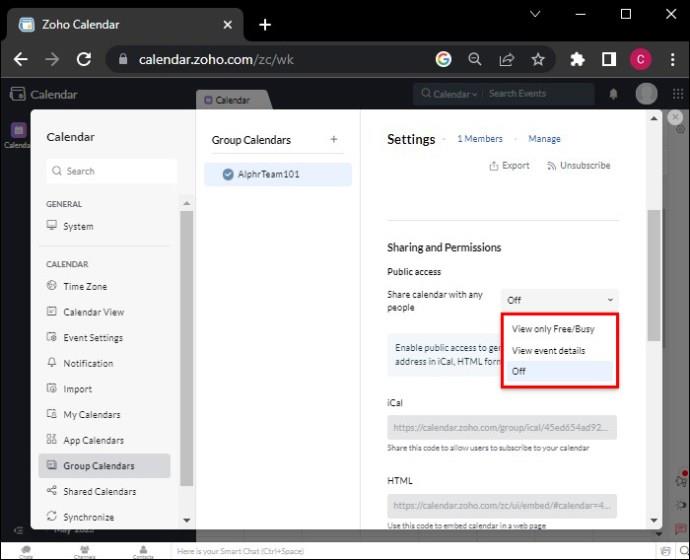
Þú getur deilt slóð hópdagatalsins með því að smella á „Afrita slóð“ hnappinn og líma hana hvar sem þú vilt.
Gerast áskrifandi að hópdagatali
Ef þú ert meðlimur í hópdagatali þarftu að gerast áskrifandi að því fyrst, annars muntu ekki geta skoðað eða haft samskipti við það.

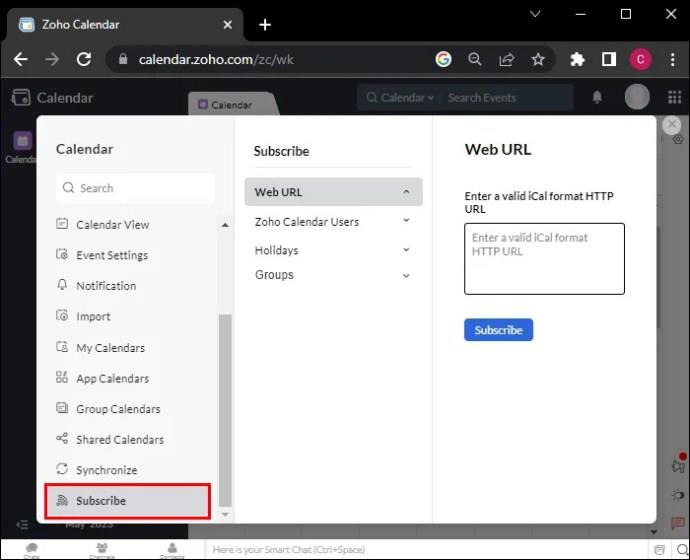
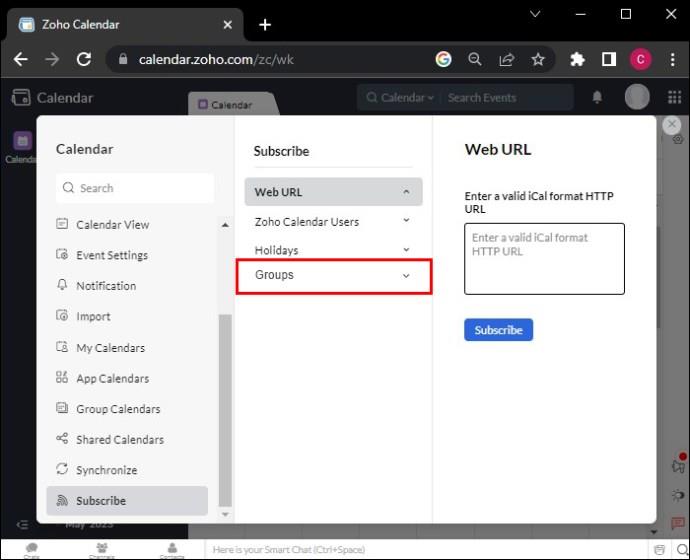
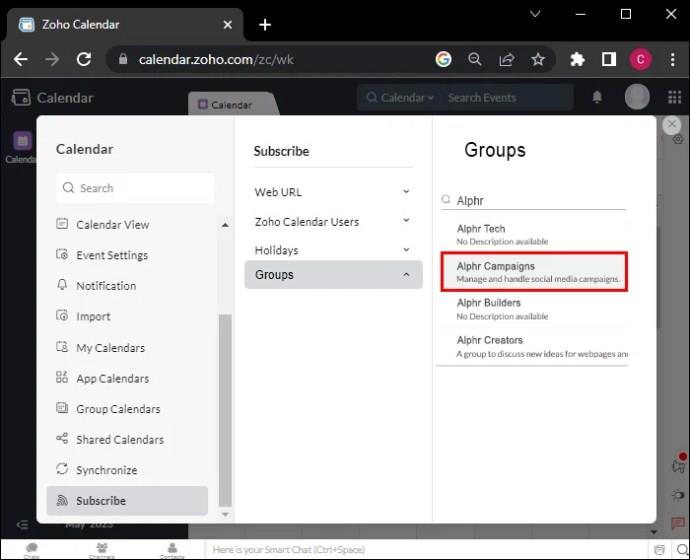
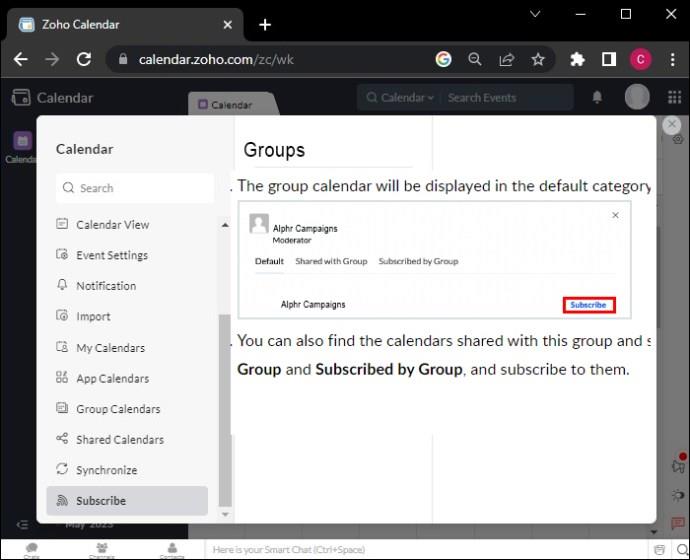
Ásamt því að gerast áskrifandi að hópdagatali geturðu skoðað dagatöl sem hópurinn deilir og gerist áskrifandi að. Finndu þá undir „Deilt með hópi“ og „Í áskrift af hópi“ hlutanum í sömu röð. Þú getur síðan gerst áskrifandi að þessum dagatölum líka.
Stjórna hópdagatalsviðburðum
Að búa til, breyta og eyða viðburðum í hópdagatali er nokkuð svipað og að stjórna viðburðum í persónulegu dagatali. Hins vegar mundu að sýnileiki viðburða og breytingaheimildir fer eftir hlutverki þínu (eiganda, stjórnandi eða meðlimur).
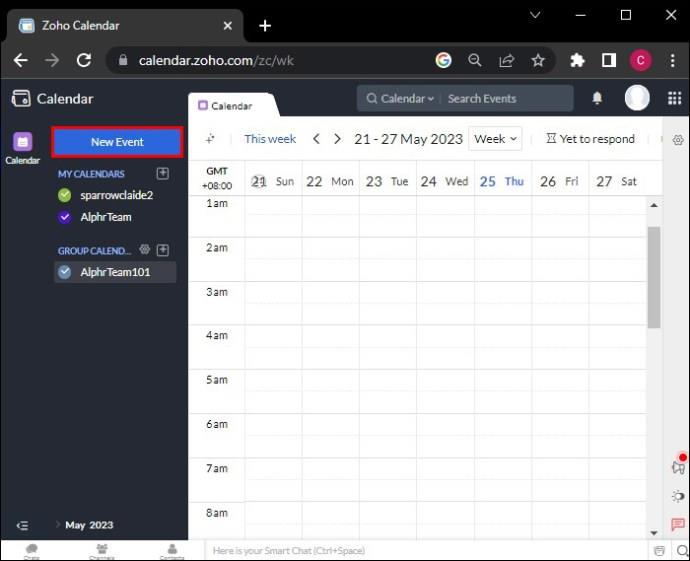
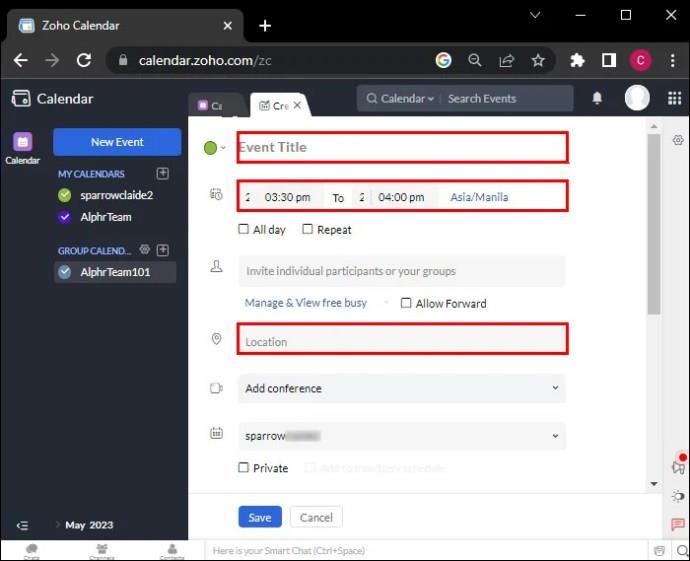
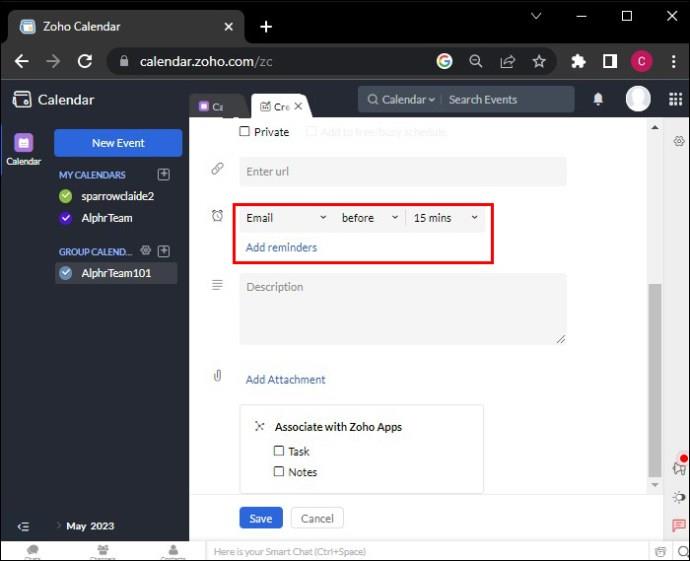
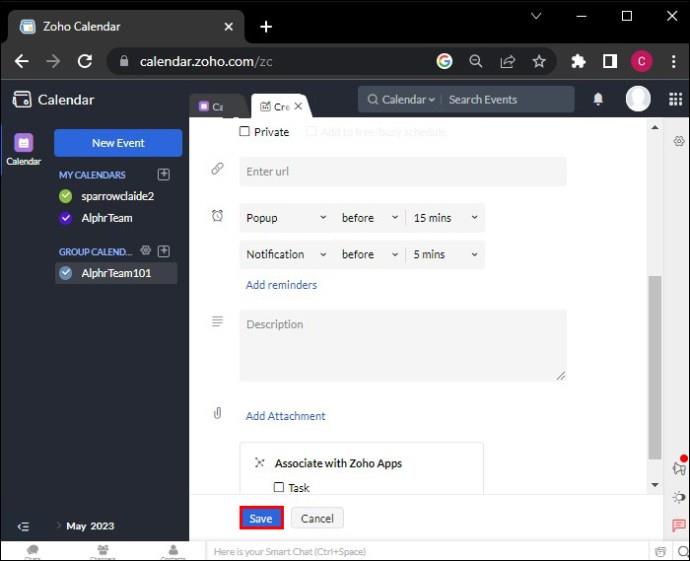
Hópdagatalsheimildir
Dagatalsheimildir hópa gera þér kleift að stjórna hverjir geta skoðað, búið til, breytt eða eytt viðburðum í dagatalinu. Sem dagbókareigandi eða stjórnandi geturðu sett upp aðgangsheimildir fyrir hópmeðlimi. Með umsjón með heimildum geturðu einnig bætt við stjórnendum til að fylgjast með og breyta dagatalinu þegar þú ert í burtu eða upptekinn.
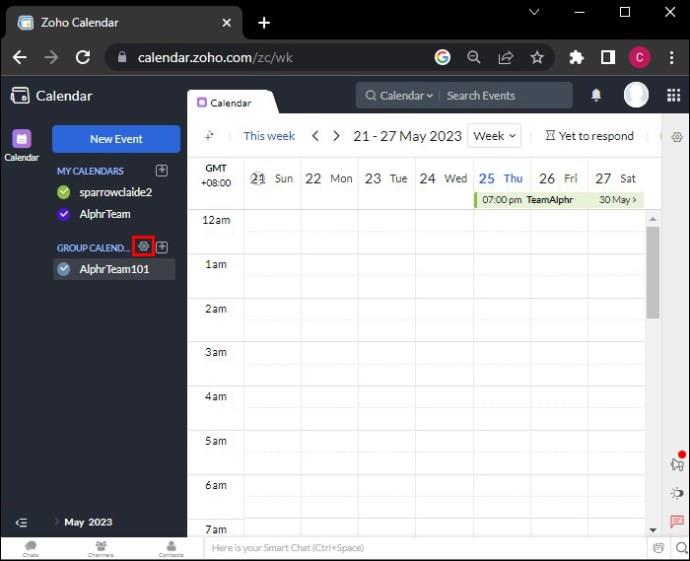
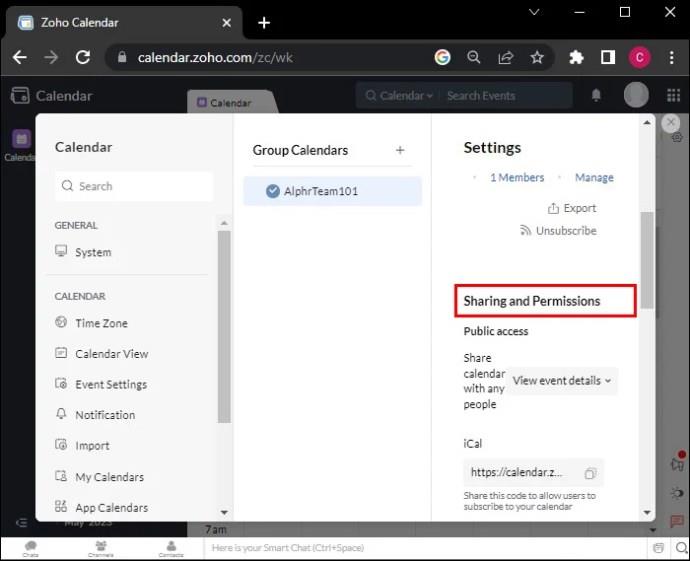
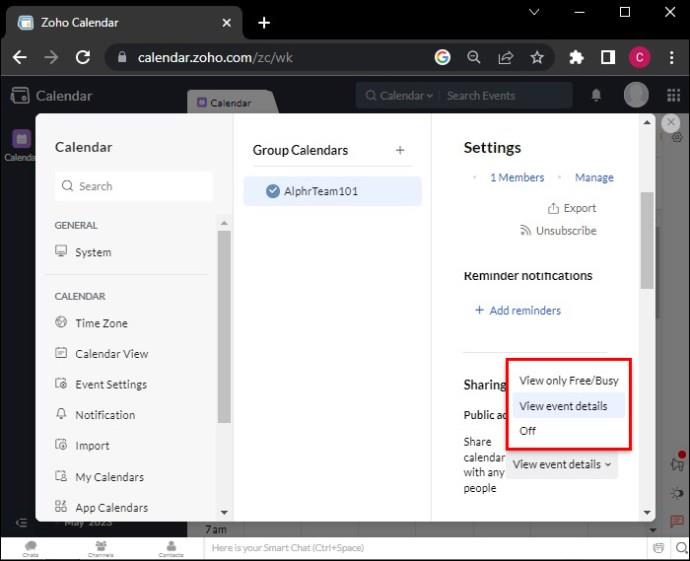
Hver valkostur veitir meðlimum og stjórnendum hópsins mismunandi aðgangsstig:
Liðssamvinna á auðveldu leiðina
Hópdagatöl Zoho eru öflugt tæki til að stuðla að frábæru samstarfi í hvaða teymi sem er. Að búa til og hafa umsjón með hópdagatölum mun tryggja að allir í teyminu þínu hafi vísbendingu um væntanlega mikilvæga atburði, fresti og fundi. Ennfremur, sveigjanlegar viðburðagerð, samnýtingu og leyfisstillingar Zoho Calendar taka þræta úr tímasetningu og losa um tíma fyrir mikilvægari vinnu. Horfðu á framleiðni liðsins stækka með hópdagatölum Zoho.
Hefur þú einhvern tíma búið til hópdagatal í Zoho? Finnst þér aðgerðin gagnleg? Láttu okkur vita í athugasemdahlutanum hér að neðan.
Þó að sjónvarp muni líklega virka vel án nettengingar ef þú ert með kapaláskrift, eru bandarískir notendur farnir að skipta yfir í nettengingu
Eins og í hinum raunverulega heimi mun sköpunarverkið þitt í Sims 4 á endanum eldast og deyja. Simsar eldast náttúrulega í gegnum sjö lífsstig: Barn, Smábarn, Barn, Unglingur,
Obsidian er með margar viðbætur sem gera þér kleift að forsníða glósurnar þínar og nota línurit og myndir til að gera þær þýðingarmeiri. Þó að sniðmöguleikar séu takmarkaðir,
„Baldur's Gate 3“ (BG3) er grípandi hlutverkaleikur (RPG) innblásinn af Dungeons and Dragons. Þetta er umfangsmikill leikur sem felur í sér óteljandi hliðarverkefni
Með útgáfu Legend of Zelda: Tears of the Kingdom geta aðdáendur komist inn í anda leiksins með besta HD veggfóðurinu. Meðan þú gætir notað
https://www.youtube.com/watch?v=LKqi1dlG8IM Margir spyrja, hvað heitir þetta lag? Spurningin hefur verið til síðan tónlist hófst. Þú heyrir eitthvað sem þú
Hisense sjónvörp hafa verið að ná vinsældum sem ágætis fjárhagsáætlun fyrir frábær myndgæði og nútíma snjalleiginleika. En það er líka falið
Ef þú notar Viber reglulega gætirðu viljað athuga hvort einhverjum hafi líkað við skilaboð. Kannski skrifaðir þú eitthvað til að fá vin þinn til að hlæja, eða vilt bara
Ef þú átt Apple tæki hefurðu eflaust fengið óumbeðin skilaboð. Þetta gæti hafa verið frá fólki sem þú þekkir sem þú vilt ekki að sendi þér
TikTok hefur vald til að skjóta fyrirtækinu þínu eða feril og taka þig frá núlli í hetju á skömmum tíma, sem er ótrúlegt. Áður fyrr þurftu menn að hoppa








